win10系统是很多电脑用户首选的装机系统,然而有不少用户在使用过程中可能会碰到win10系统修改系统启动选择菜单等待时间的情况。大部分用户电脑技术都是菜鸟水平,面对win10系统修改系统启动选择菜单等待时间的问题,无法自行解决。不少用户都来咨询小编win10系统修改系统启动选择菜单等待时间要怎么处理?其实可以根据以下步骤1、在win10系统下首先右键点击电脑桌面【计算机】图标,选择【属性】选项; 2、进入系统属性界面,点击左上方【高级系统设置】;这样的方式进行电脑操作,就可以搞定了。下面就和小编一起看看解决win10系统修改系统启动选择菜单等待时间问题详细的操作步骤:推荐:
1、在win10系统下首先右键点击电脑桌面【计算机】图标,选择【属性】选项;
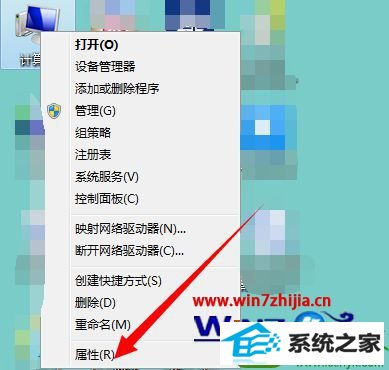
2、进入系统属性界面,点击左上方【高级系统设置】;
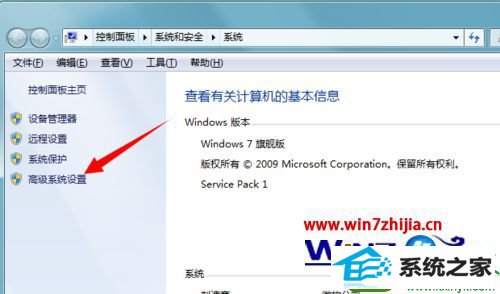
3、在弹出的系统属性对话框,切换到【高级】选项,在高级界面,点击【启动和故障恢复】选项后方的【设置】;
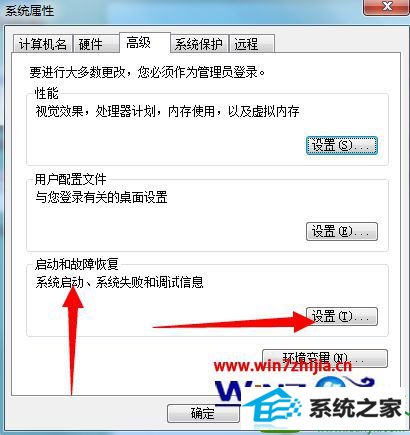
5、可以看到【显示操作系统列表时间】,在右方设置相应的时间即可,下方的恢复选项显示时间,是系统出现故障后进入修改界面,显示的时间,我们可以自行设置。
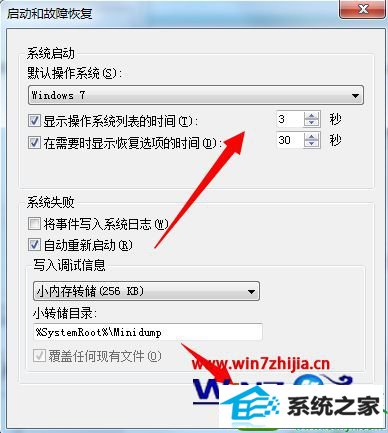
通过上面的方法就可以对win10系统启动选择菜单等待时间进行修改了,是不是很方便呢,这样以后就不用担心来不及选择自己想要的系统了,更多精彩内容欢迎继续关注。
萝卜菜一键重装系统 电脑公司系统 黑鲨装机助手 睿派克装机助手 小米装机卫士 小白重装系统 极速重装系统 系统城装机管家 金山装机助手 风林火山win7系统下载 玉米u盘装系统 u大师官网 咔咔一键重装系统 小强win7系统下载 浩海win8系统下载 深度技术win7系统下载 小黑马装机大师 小米装机助理 大番茄装机管家 小兵u盘启动盘制作工具